Làm bảng chấm công bằng Excel chưa bao giờ đơn giản đến thế!
Làm bảng chấm công bằng Excel chưa bao giờ đơn giản đến thế! Hãy cùng CEO Trần Trí Dũng tìm hiểu các kiến thức trong bài viết này nhé!
1. Xác định bố cục tổng thể của bảng chấm công nhân viên
Xác định bố cục tổng thể của bảng chấm công chính là bước đầu bạn cần làm. Hay nói cách khác bạn cần hình dung bảng chấm công trong excel gồm những hàng, cột và nội dung thế nào. Khi đã định hình được bố cục và mô hình tổng thể thì bạn sẽ rất dễ dàng lập bảng theo công thức.
Hiện nay mô hình phổ biến nhất mà các doanh nghiệp lớn thường dùng để thiết lập bảng chấm công sẽ gồm 2 phần chính:
Khu vực danh sách nhân viên
Gồm các cột như: Số thứ tự (STT), Họ tên, Mã nhân viên, Ngày sinh, Ngày vào làm, Số CMND,… Trong đó thì Mã nhân viên là dữ liệu quan trọng nhất cần lưu ý khi tạo lập để tránh trường hợp trùng tên, tránh khả năng nhầm lẫn trong quá trình theo dõi và chấm công.
Khu vực chấm công
Đây là khu vực chính với các ngày trong tháng cùng tình trạng chuyên cần của từng nhân viên. Hàng ngày bộ phận HR sẽ liên tục cập nhật dữ liệu để tổng hợp công, từ đó tính lương cuối tháng.
Trong khi làm bảng chấm công cũng sẽ có những lưu ý để tránh nhầm lẫn và sai sót trong quá trình làm việc:
- Sử dụng ký hiệu chấm công của mỗi nhân viên là khác nhau và đồng nhất trong vòng 1 năm chấm công.
- Trong khu vực ngày tháng, hai ngày thứ Bảy và Chủ Nhật sẽ được đổi màu khác để phân biệt.
- Đối với File chấm công, sẽ bao gồm 13 sheet, mỗi sheet sẽ tương ứng với 1 tháng và sheet còn lại sẽ là danh sách của nhân viên trong bộ phận.
2. Nắm vững những nguyên tắc xử lý dữ liệu chấm công trên Excel
Khi tạo bảng chấm công trên Excel được sử dụng phổ biến, việc xuất dữ liệu từ máy chấm công ra Excel rồi xử lý cần được làm tỉ mỉ và cẩn thận. Để làm được điều này bạn cần nắm vững những nguyên tắc xử lý dữ liệu chấm công trên Excel.
-
Nguyên tắc 1: Kiểm tra tính thống nhất của dữ liệu
Đôi khi bạn mải mê vào việc viết công thức thì đến lúc sai sót hoặc không ra kết quả đúng sẽ không biết căn cứ vào đâu để kiểm tra. Hãy đảm bảo cho dữ liệu luôn được bố cục rõ ràng, khoa học, các trường dữ liệu được thống nhất về loại dữ liệu, về định dạng. Có như vậy các bước tiếp theo mới dễ dàng thực hiện.
-
Nguyên tắc 2: Phân tích yêu cầu tính toán
Yêu cầu chấm công đa dạng và phức tạp nên rất dễ nhầm lẫn nếu như không xác định yêu cầu một cách rõ ràng. Nói cách khác đây là bước chúng ta cần đọc, phân tích để hiểu mục đích cần làm, yêu cầu kết quả cần đạt được.
-
Nguyên tắc 3: Sử dụng đúng hàm
Việc lựa chọn hàm phù hợp sẽ giúp tiết kiệm thời gian, làm đơn giản hóa các thủ tục. Ví dụ các hàm thời gian như Hour, Minute, Date, Day,.. để xử lý các giá trị thời gian chấm công từ máy chấm công.
3. Hướng dẫn cách làm bảng chấm công trong Excel
Khi đã hình dung được bố cục và mô hình tổng thể, hãy bắt tay tạo bảng chấm công trên Excel thật hiệu quả!
Đầu tiên bạn cần vẽ đầy đủ mô hình của 13 sheet trong trang tính excel. Trong sheet nhân viên, nội dung chủ yếu mà cần làm là họ tên và mã nhân viên của từng người. Mỗi người sẽ có một mã nhân viên tương ứng để tránh trường hợp trùng tên.
Vì vậy, khi tạo bảng chấm công trong Excel bạn hãy chừa ra khoảng từ 2 đến 3 dòng ở trên cùng của sheet để tạo liên kết giữa các sheet với nhau. Ở phía bên trái của bảng nhân viên nên để dư ra một cột dự phòng cho trường hợp cần bổ sung thêm nội dung nào đó.
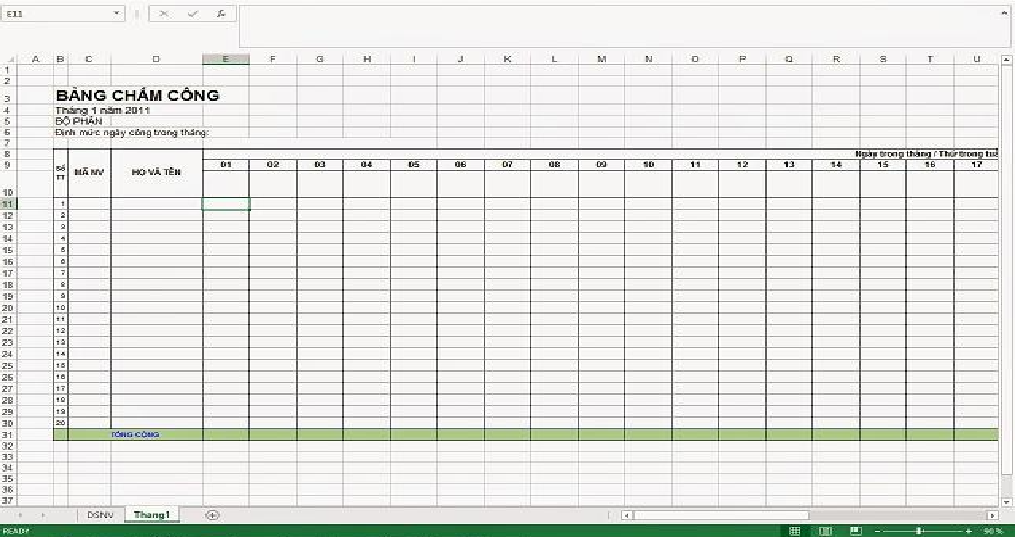
Lập khung cho bảng chấm công nhân viên với các nội dung:
Tiêu đề (tháng, bộ phận, tổng tổng ngày công trong tháng, …). Ở các cột sẽ đề những nội dung như: mã số nhân viên, họ tên, các ngày trong tháng (số lượng ngày trong một tháng).
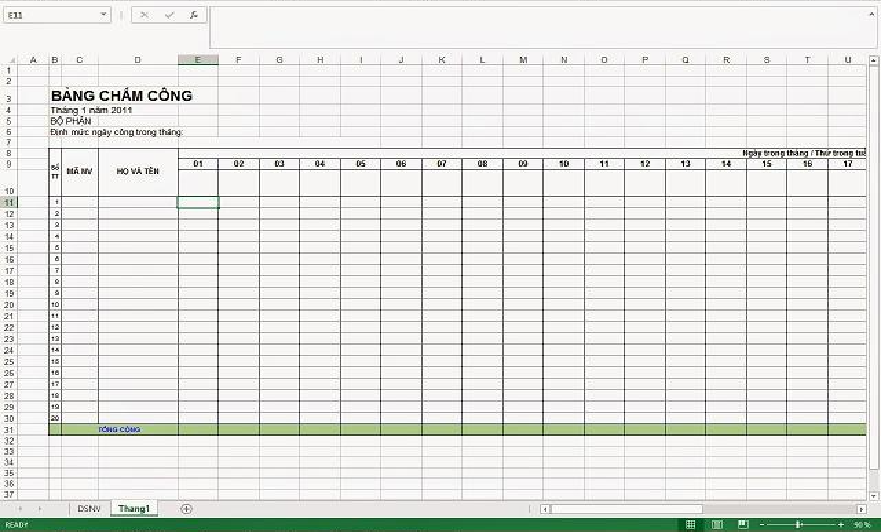
Thiết lập ngày tháng trong bảng chấm công
Xác định năm, sau đó xác định tháng chấm bằng hàm: =date($D$1;1;1).
Thiết lập ký hiệu chấm công cho từng nhân viên
- Ngày công tính trên thực tế
- Nửa ngày công (tính làm nửa ngày hoặc nửa ca)
- Ngày nghỉ được hưởng nguyên lương (Đi họp, ngày phép, công tác, …)
- Ngày nghỉ không tính lương
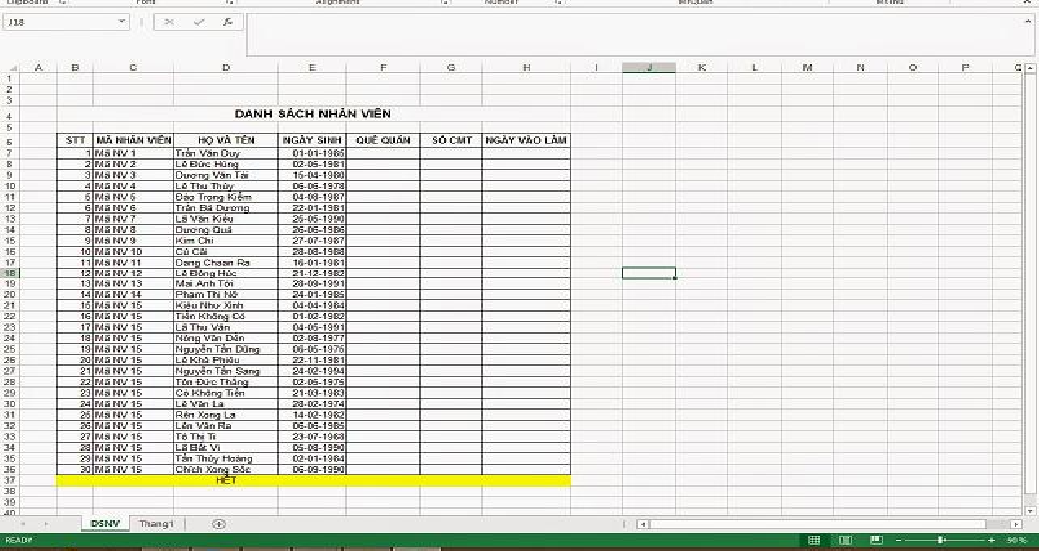
4. Cách dùng hàm để tạo bảng chấm công trên Excel
Trong quá trình tạo bảng chấm công trong Excel chắc chắn bạn sẽ phải cần sử dụng những hàm sau đây để công việc tính toán trở nên nhẹ nhàng và tiết kiệm thời gian hơn:
Để tính công thực tế cho nhân viên, sử dụng hàm: =COUNTIF($E11:$A11;$G$34)
Tương tự ở những cột khác hãy đặt những công thức lần lượt như:
| Nửa ngày công | =COUNTIF($E11:$A11;$G$35) |
| Nghỉ tính lương | =COUNTIF($E11:$A11;$G$36) |
| Nghỉ không có lương | =COUNTIF($E11:$A11;$G$37) |
| Ốm đau hoặc thai sản | =COUNTIF($E11:$A11;$G$38) |
Tổng số ngày tính công sẽ được tính dựa trên yêu cầu tính công của từng đơn vị.



